计算机中批量创建文件夹并命名的方法
小编给大家分享一下计算机中批量创建文件夹并命名的方法,希望大家阅读完这篇文章之后都有所收获,下面让我们一起去探讨吧!
成都创新互联公司是专业的嵊州网站建设公司,嵊州接单;提供成都网站制作、做网站、外贸星空体育app最新版本(2024已更新)建设,网页设计,网站设计,建网站,PHP网站建设等专业做网站服务;采用PHP框架,可快速的进行嵊州网站开发网页制作和功能扩展;专业做搜索引擎喜爱的网站,专业的做网站团队,希望更多企业前来合作!
批量创建文件夹并命名的方法:首先新建文件夹并右击选择新建、文本文档;然后在文档中录入字母md,并录入文件夹的名称;接着保存文档,并将后缀由【.txt】修改为【.bat】;最后双击打开齿轮图标样式的文件。
批量创建文件夹并命名的方法:
1、在桌面或文件夹的任一空白位置单击鼠标右键,选择新建-文本文档,可以看到新建了一个后缀为txt的文本文档。

2、打开txt文档,在文档中录入字母md,后面录入1个空格,然后录入文件夹的名称,录完一个之后换行再录下一个。

3、同时按Ctrl和字母S键保存文档,并关闭txt文档。

4、在文档名称上将后缀由.txt修改为.bat。

5、这时会弹出一个重命名的对话框,点击是。即可看到原来的文本文档图标变为齿轮的样式。

6、双击打开齿轮图标样式的文件,即可看到已根据录入的内容批量创建了文件夹。

看完了这篇文章,相信你对“计算机中批量创建文件夹并命名的方法”有了一定的了解,如果想了解更多相关知识,欢迎关注创新互联行业资讯频道,感谢各位的阅读!
网页标题:计算机中批量创建文件夹并命名的方法
分享网址:/article12/jgcjgc.html
成都网站建设公司_创新互联,为您提供网站策划、Google、定制网站、手机网站建设、星空体育app最新版本(2024已更新)、网站制作
声明:本网站发布的内容(图片、视频和文字)以用户投稿、用户转载内容为主,如果涉及侵权请尽快告知,我们将会在第一时间删除。文章观点不代表本网站立场,如需处理请联系客服。电话:028-86922220;邮箱:631063699@qq.com。内容未经允许不得转载,或转载时需注明来源: 创新互联
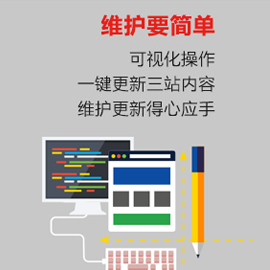
- seo关键词优化要注意什么? 2013-07-03
- 关键词优化之关键词如何分布? 2016-11-02
- 为什么网站有收录没排名呢? 2016-09-06
- 强相关搜索引擎优化技术外围问题 2014-03-02
- 有用的搜索引擎优化技术 2014-03-11
- SEO优化网站的站点收录率怎么解决 2015-03-16
- 如何撰写利于SEO关键词优化的网站文章 2016-11-13
- 响应式网站如何做SEO优化的? 2015-07-19
- 淘宝店关键词优化规则有哪些? 2014-07-21
- 电脑端与手机端的seo优化相同吗? 2013-11-15
- 如何在网站设计中巧用色彩心理学,提升网站营销力 2022-11-04
- SEO探索网站导航中外链推广与静态页面的变化 2016-11-13